Changement de l'écran de mesure
Cette section explique comment faire pour modifier l'affichage de l'écran de mesure.
Smartphone
Appuyez sur ![]() (MENU) > [Appareil] > [PADRONE SMART+], puis suivez la procédure ci-dessous.
(MENU) > [Appareil] > [PADRONE SMART+], puis suivez la procédure ci-dessous.
1. Appuyez sur [Personnalisation de l'affichage].
Sélectionnez une configuration d'écran.
* Les configurations d'écrans représentent les groupes d'écrans de mesure. Même lorsqu’un compteur smart est utilisé sur plusieurs vélos avec différents capteurs disponibles, les configurations d'écrans permettent de passer instantanément à la configuration écran idéale.
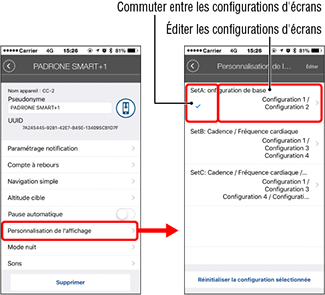
• Commuter entre les configurations d'écrans:
Appuyez sur le côté gauche de n'importe quelle configuration d'écran pour appliquer un contrôle et commuter vers cette configuration d'écran.
* Passez au réglage B ou C lorsqu'un capteur de cadence ou un capteur de fréquence cardiaque est appairé.
• Éditer la configuration d'écran:
Appuyez sur la configuration d’écran pour éditer.
• Réinitialiser la configuration sélectionnée:
Ramène toutes les configurations d'écrans à leurs réglages d'origine.
Édition d'une configuration d'écran / d'un écran de mesure
1. Éditez une configuration d'écran.
Spécifiez les écrans de mesure qui constitueront la configuration d'écran.
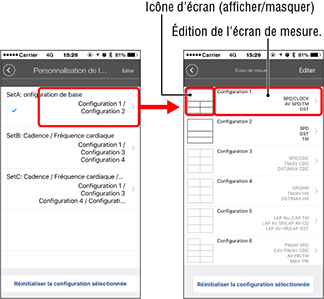
• Affichage / masquage de l'écran de mesure :
Appuyez sur l'icône d'écran pour afficher ou masquer l'écran. Jusqu'à cinq écrans peuvent être affichés.• Éditer l'écran de mesure :
Appuyez sur l'icône pour éditer ce qui s'affiche à l'écran.• Réorganisation des écrans 1-8 :
Appuyez sur [Éditer] et faites glisser l'écran souhaité pour modifier l'ordre.• Réinitialiser la configuration sélectionnée:
Ramène les segments d’écran et les fonctions (données de mesure) à leurs réglages d'origine.
2. Éditer l'écran de mesure.
Sous [Paramètres de la page], modifiez les segments d’écran et les fonctions à afficher.
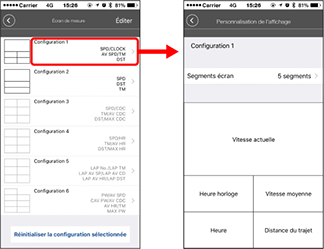
• Sélection des segments d’écran :
Appuyez sur [Segments d’écran] pour choisir entre [Aucun] et [8 segments].* La Navigation simple ne s'affiche pas lorsque la segmentation de l'écran est réglée sur 7 ou 8 segments.
* Les icônes et numéros de notification entrants ne peuvent pas s'afficher lorsque la segmentation de l'écran est réglée sur 8 segments.
• Sélection d'une fonction (données de mesure) :
Appuyez sur [Noms de fonctions] ou pour sélectionner une fonction.
pour sélectionner une fonction.• Réorganisation des fonctions :
Faites glisser n'importe quelle fonction vers n'importe quel autre emplacement pour changer la position d'affichage.
* Les paramètres de personnalisation de l'écran seront appliqués au Mode Miroir et au Mode Capteur direct.
Copyright © 2021 CATEYE Co., Ltd.

